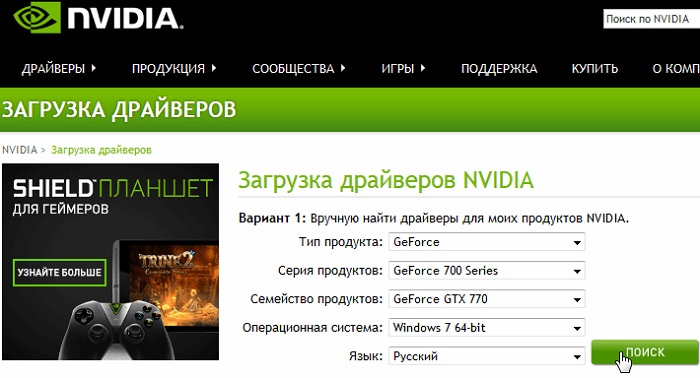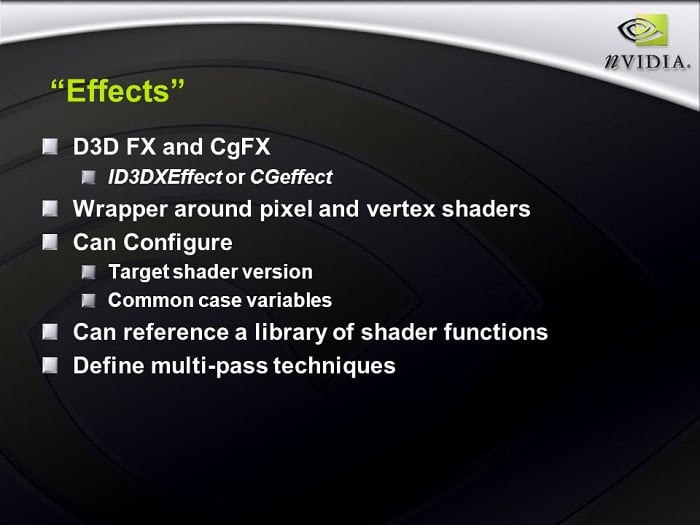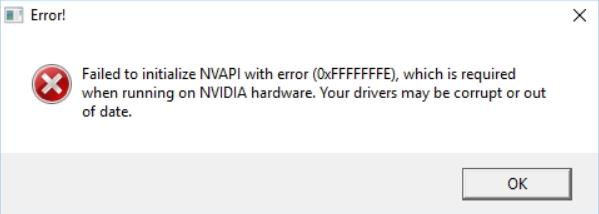Сегодня поговорим об ошибке с длинным и неприятным названием в CS:GO «Failed to initialize NVAPI with error 0xfffffffe which is required when running on NVIDIA hardware. Your drivers may be corrupt or out of date», при чем коды могут различаться, встречается ошибка как с кодом «0XFFFFFFFE» так и с кодом «0XFFFFFFF», в любом случае предстоит решить проблему.
Failed to initialize NVAPI with error
Дословно в ошибке сказано что системе не удалось запустить NVIDIA API с кодом ошибки 0xfffffffe, которая необходима при работе на видеокарте NVIDIA. Ваши драйверы могут быть повреждены или устарели. Вследствие этого в программном интерфейсе приложения библиотеки NVIDIA возник конфликт при запуске SC:GO. Проще говоря разработчики оптимизируют игру, меняют исходный код в соответствии с последними разработками графических чипов и хотят что бы пользователи регулярно обновляли драйвера даже на старом железе. От себя посоветуем установить на компьютер GeForce Experience от Nvidia. Программа автоматически будет проверять наличие свежих драйверов видеокарты, загружать их и устанавливать. Из плюсов стоит отметить более тонкую настройку видеопараметров в системе.
Failed to initialize NVAPI как исправить ошибку
Первая мысль, которая должна посетить вас это зайти на официальный сайт NVIDIA и скачать последнюю версию драйверов на вашу видюху.
- Загружаем последнюю версию.
- Принимаем лицензионное соглашение и устанавливаем.
- Перезагружаем ПК и пробуем запустить контру.
Вторым шагом будет удаление ненужных файлов, этот совет помогает в большинстве случаев исправить эту ошибку.
- Открываем папку с установленной КС ГО по пути «steam/steamapps/common/Counter-Strike Global Offensive».
- Либо кликаем по ярлыку и в пункте «Свойства», «Просмотреть локальные файлы».
- Ищем два файла: «d3d9.fx» и «dxgi.dll» и удаляем их. Если паникуете, просто переместите на рабочий стол.
- Запускаем СТИМ и заходим в КС, все должно летать.
Если вы не видите файлов попробуйте сначала отключить антивирус. Затем зайдите в «Панель управления», «Свойства папки» и на вкладке «Вид» включите отображение скрытых файлов и папок.
Если ни одна из инструкций не помогла можно попробовать полностью удалить КС из STEAM и компьютера, затем заново скачать через библиотеку игр и пробовать запускаться — есть люди, которым помогла полная переустановка. И не забываем проверить первые два пункта.
Еще способ исправить ошибку Failed to initialize NVAPI
На Windows 10 и Windows 7 поможет следующая схема действий.
- Правой кнопкой клик по «Компьютер», затем «Управление», заходим в «Диспетчер устройств».
- Или из панели управления открываем пункт «Диспетчер устройств».
- Находим пункт «Видеоадапторы» и выбираем свой.
- Далее вкладка «Драйверы», «Обновить», «Автообновление».
- Перезагружаем компьютер и пробуем запускать.
Заключение
В данной статье мы расписали все известные нам методы исправить ошибку «Failed to initialize NVAPI with error 0xfffffffe». Напишите какой способ помог вам справиться с данной проблемой. Если вам известные еще варианты победить эту беду — пишите в комментарии к этой записи или нашу группу в контакте и мы дополним нашу статью полезной информацией.
Евгений Загорский
IT специалист. Автор информационных статей на тему Андроид смартфонов и IOS смартфонов. Эксперт в области решения проблем с компьютерами и программами: установка, настройка, обзоры, советы по безопасности ваших устройств. В свободное время занимается дизайном и разработкой сайтов.
Оценка статьи:

Загрузка…
Самое читаемое:
 08.02.2023
08.02.2023
Ошибка в Роблоксе Error Code: 529 – что обозначает, решение
Если вы столкнулись с ошибкой Error Code: 529 в игре Roblox, знайте, что причин ее возникновения может быть две. Первая —…
Далее
 08.02.2023
08.02.2023
Ошибка 277 в Роблокс – что это, как исправить?
Ошибка Error Code: 277 является одной из самых распространенных, с которой сталкиваются игроки Roblox. Обычно она…
Далее
 08.02.2023
08.02.2023
Ошибка 273 в Роблокс – что значит, как исправить?
Игроки Roblox нередко сталкиваются с ошибкой Error C0de: 273, которая приводит к отключению от серверов и невозможностью…
Далее
 03.02.2023
03.02.2023
Госуслуги произошла неизвестная ошибка – что делать?
«Госуслуги» — это сервис, который пользуется широким спросом среди отечественных пользователей. Кто-то с его…
Далее
Содержание
- Решение ошибки с кодом Failed to initialize NVAPI with error (0XFFFFFFFE)
- Возможные первопричины данной неприятности
- Инструкция по эффективному исправлению ошибки
- Failed to initialize NVAPI with error 0XFFFFFFF ошибка CS:GO как исправить
- Причина ошибки Failed to initialize NVAPI
- Failed to initialize NVAPI как исправить ошибку
- Еще способ исправить ошибку Failed to initialize NVAPI
- Заключение
- nvapi.dll
- Как исправить ошибку Nvapi.dll?
- What is a DLL file, and why you receive DLL errors?
- Когда появляется отсутствующая ошибка Nvapi.dll?
- метод 1: Скачать Nvapi.dll и установить вручную
- Nvapi.dll Версии
- метод 2: Исправление Nvapi.dll автоматически с помощью инструмента для исправления ошибок
- метод 3: Установка или переустановка пакета Microsoft Visual C ++ Redistributable Package
- метод 4: Переустановить программу
- метод 5: Сканируйте систему на наличие вредоносного ПО и вирусов
- метод 6: Использовать очиститель реестра
- Исправить failed to initialize nvapi with error на Windows
- Инструкция по исправлению ситуации
Решение ошибки с кодом Failed to initialize NVAPI with error (0XFFFFFFFE)
Ежедневно сотни тысяч людей в разных уголках нашей планеты садятся за свои любимые компы, чтобы насладиться одной из многочисленных игр. К сожалению, но иногда подобное времяпровождение прерывается сообщением об какой-либо ошибке. Например, при попытке запуска популярнейшего онлайн-шутера Counter-Strike Global Offensive или любой другой игры, может возникнуть на экране надпись «Failed to initialize NVAPI with error (0XFFFFFFFE)».
Естественно, геймеру хочется максимально оперативно найти решение подобной ситуации, чтобы продолжить наслаждаться любимым для себе видом отдыха.
Возможные первопричины данной неприятности
Наиболее часто встречаемая причина этой ситуации связана с отсутствием на используемом оборудовании актуальной версии драйверов для активной графической платы.
Второй, возможный вариант — возникает конфликт из-за наличия в игровой папке некоторых компонентов, которые необходимо снести.
Исходя из выше обозначенных причин, можно приступать к описанию методики лечения.
Инструкция по эффективному исправлению ошибки
Важно сразу отметить, что неприятность с драйверами, приводящая к возникновению подобного сообщения, практически всегда касается владельцев видеоплат семейства NVidia.
То есть, у пользователя есть три варианта дальнейших действий для быстрого исправления:
- Зайти на официальную страничку ресурса компании-разработчика ПО для подобных плат. Найти самую свежую версию, выполнить скачивание и установку инсталляционного пакета. Естественно, руководствуясь разрядностью эксплуатируемой операционки и типом используемой графической карты.
- Выполнить предварительную установку специального ПО, известного как «GeForce Experience». После запуска этого инструмента, программка начнет в автоматическом режиме искать требуемые файлы и предложит их дальнейшую инсталляцию.
- Перейти в диспетчер устройств системы. Найти используемую графическую плату. Кликнуть по ней правой кнопкой мышки, тем самым, вызывая дополнительное меню. Перейти в свойства, где можно воспользоваться функций обновления драйверов.
При отсутствии положительного результата при применении первого способа, рекомендуется не отчаиваться, а сразу же приступить ко второму:
- Перейти по пути: steam – steamapps – common — Counter-Strike Global Offensive, убедившись, что на последней папке в ее свойствах не установлена галочка, позволяющая прятать от глаз и работы с ними скрытые файлы;
- Просмотреть последнюю папочку и обнаружить в ней два файла: dxgi.dll и d3d9.fx;
- Спокойно перенести их в корзину или удалить любым другим удобным для юзера способом.
Если все сделано правильно, то Failed to initialize NVAPI with error (0XFFFFFFFE) больше не будет мешать запланированному ранее времяпровождению.
Источник
Failed to initialize NVAPI with error 0XFFFFFFF ошибка CS:GO как исправить
Сегодня поговорим об ошибке с длинным и неприятным названием в CS:GO «Failed to initialize NVAPI with error 0xfffffffe which is required when running on NVIDIA hardware. Your drivers may be corrupt or out of date», при чем коды могут различаться, встречается ошибка как с кодом «0XFFFFFFFE» так и с кодом «0XFFFFFFF», в любом случае предстоит решить проблему.
Failed to initialize NVAPI with error
Причина ошибки Failed to initialize NVAPI
Дословно в ошибке сказано что системе не удалось запустить NVIDIA API с кодом ошибки 0xfffffffe, которая необходима при работе на видеокарте NVIDIA. Ваши драйверы могут быть повреждены или устарели. Вследствие этого в программном интерфейсе приложения библиотеки NVIDIA возник конфликт при запуске SC:GO. Проще говоря разработчики оптимизируют игру, меняют исходный код в соответствии с последними разработками графических чипов и хотят что бы пользователи регулярно обновляли драйвера даже на старом железе. От себя посоветуем установить на компьютер GeForce Experience от Nvidia. Программа автоматически будет проверять наличие свежих драйверов видеокарты, загружать их и устанавливать. Из плюсов стоит отметить более тонкую настройку видеопараметров в системе.
Failed to initialize NVAPI как исправить ошибку
Первая мысль, которая должна посетить вас это зайти на официальный сайт NVIDIA и скачать последнюю версию драйверов на вашу видюху.
- Загружаем последнюю версию.
- Принимаем лицензионное соглашение и устанавливаем.
- Перезагружаем ПК и пробуем запустить контру.
Вторым шагом будет удаление ненужных файлов, этот совет помогает в большинстве случаев исправить эту ошибку.
- Открываем папку с установленной КС ГО по пути «steam/steamapps/common/Counter-Strike Global Offensive».
- Либо кликаем по ярлыку и в пункте «Свойства», «Просмотреть локальные файлы».
- Ищем два файла: «d3d9.fx» и «dxgi.dll» и удаляем их. Если паникуете, просто переместите на рабочий стол.
- Запускаем СТИМ и заходим в КС, все должно летать.
Если вы не видите файлов попробуйте сначала отключить антивирус. Затем зайдите в «Панель управления», «Свойства папки» и на вкладке «Вид» включите отображение скрытых файлов и папок.
Если ни одна из инструкций не помогла можно попробовать полностью удалить КС из STEAM и компьютера, затем заново скачать через библиотеку игр и пробовать запускаться — есть люди, которым помогла полная переустановка. И не забываем проверить первые два пункта.
Еще способ исправить ошибку Failed to initialize NVAPI
На Windows 10 и Windows 7 поможет следующая схема действий.
- Правой кнопкой клик по «Компьютер», затем «Управление», заходим в «Диспетчер устройств».
- Или из панели управления открываем пункт «Диспетчер устройств».
- Находим пункт «Видеоадапторы» и выбираем свой.
- Далее вкладка «Драйверы», «Обновить», «Автообновление».
- Перезагружаем компьютер и пробуем запускать.
Заключение
В данной статье мы расписали все известные нам методы исправить ошибку «Failed to initialize NVAPI with error 0xfffffffe». Напишите какой способ помог вам справиться с данной проблемой. Если вам известные еще варианты победить эту беду — пишите в комментарии к этой записи или нашу группу в контакте и мы дополним нашу статью полезной информацией.
Евгений Загорский
IT специалист. Автор информационных статей на тему Андроид смартфонов и IOS смартфонов. Эксперт в области решения проблем с компьютерами и программами: установка, настройка, обзоры, советы по безопасности ваших устройств. В свободное время занимается дизайном и разработкой сайтов.
Источник
nvapi.dll
Смотрите дополнительную информацию о Outbyte и универсальные приборы. Пожалуйста, просмотрите Outbyte EULA и Политика конфиденциальности
Как исправить ошибку Nvapi.dll?
Прежде всего, стоит понять, почему nvapi.dll файл отсутствует и почему возникают nvapi.dll ошибки. Широко распространены ситуации, когда программное обеспечение не работает из-за недостатков в .dll-файлах.
What is a DLL file, and why you receive DLL errors?
DLL (Dynamic-Link Libraries) — это общие библиотеки в Microsoft Windows, реализованные корпорацией Microsoft. Файлы DLL не менее важны, чем файлы с расширением EXE, а реализовать DLL-архивы без утилит с расширением .exe просто невозможно.:
Когда появляется отсутствующая ошибка Nvapi.dll?
Если вы видите эти сообщения, то у вас проблемы с Nvapi.dll:
- Программа не запускается, потому что Nvapi.dll отсутствует на вашем компьютере.
- Nvapi.dll пропала.
- Nvapi.dll не найдена.
- Nvapi.dll пропала с вашего компьютера. Попробуйте переустановить программу, чтобы исправить эту проблему.
- «Это приложение не запустилось из-за того, что Nvapi.dll не была найдена. Переустановка приложения может исправить эту проблему.»
Но что делать, когда возникают проблемы при запуске программы? В данном случае проблема с Nvapi.dll. Вот несколько способов быстро и навсегда устранить эту ошибку.:
метод 1: Скачать Nvapi.dll и установить вручную
Прежде всего, вам нужно скачать Nvapi.dll на ПК с нашего сайта.
- Скопируйте файл в директорию установки программы после того, как он пропустит DLL-файл.
- Или переместить файл DLL в директорию вашей системы (C:WindowsSystem32, и на 64 бита в C:WindowsSysWOW64).
- Теперь нужно перезагрузить компьютер.
Если этот метод не помогает и вы видите такие сообщения — «nvapi.dll Missing» или «nvapi.dll Not Found,» перейдите к следующему шагу.
Nvapi.dll Версии
Размер файла: 1.58 MB
Версия
25.21.14.2623
Размер файла: 1.52 MB
Версия
24.21.13.9882
Размер файла: 1.52 MB
Версия
24.21.13.9836
Размер файла: 1.5 MB
Версия
24.21.13.9764
метод 2: Исправление Nvapi.dll автоматически с помощью инструмента для исправления ошибок
Как показывает практика, ошибка вызвана непреднамеренным удалением файла Nvapi.dll, что приводит к аварийному завершению работы приложений. Вредоносные программы и заражения ими приводят к тому, что Nvapi.dll вместе с остальными системными файлами становится поврежденной.
Вы можете исправить Nvapi.dll автоматически с помощью инструмента для исправления ошибок! Такое устройство предназначено для восстановления поврежденных/удаленных файлов в папках Windows. Установите его, запустите, и программа автоматически исправит ваши Nvapi.dll проблемы.
Если этот метод не помогает, переходите к следующему шагу.
метод 3: Установка или переустановка пакета Microsoft Visual C ++ Redistributable Package
Ошибка Nvapi.dll также может появиться из-за пакета Microsoft Visual C++ Redistribtable Package. Необходимо проверить наличие обновлений и переустановить программное обеспечение. Для этого воспользуйтесь поиском Windows Updates. Найдя пакет Microsoft Visual C++ Redistributable Package, вы можете обновить его или удалить устаревшую версию и переустановить программу.
- Нажмите клавишу с логотипом Windows на клавиатуре — выберите Панель управления — просмотрите категории — нажмите на кнопку Uninstall.
- Проверить версию Microsoft Visual C++ Redistributable — удалить старую версию.
- Повторить деинсталляцию с остальной частью Microsoft Visual C++ Redistributable.
- Вы можете установить с официального сайта Microsoft третью версию редистрибутива 2015 года Visual C++ Redistribtable.
- После загрузки установочного файла запустите его и установите на свой ПК.
- Перезагрузите компьютер после успешной установки.
Если этот метод не помогает, перейдите к следующему шагу.
метод 4: Переустановить программу
Как только конкретная программа начинает давать сбой из-за отсутствия .DLL файла, переустановите программу так, чтобы проблема была безопасно решена.
Если этот метод не помогает, перейдите к следующему шагу.
метод 5: Сканируйте систему на наличие вредоносного ПО и вирусов
System File Checker (SFC) — утилита в Windows, позволяющая пользователям сканировать системные файлы Windows на наличие повреждений и восстанавливать их. Данное руководство описывает, как запустить утилиту System File Checker (SFC.exe) для сканирования системных файлов и восстановления отсутствующих или поврежденных системных файлов (включая файлы .DLL). Если файл Windows Resource Protection (WRP) отсутствует или поврежден, Windows может вести себя не так, как ожидалось. Например, некоторые функции Windows могут не работать или Windows может выйти из строя. Опция «sfc scannow» является одним из нескольких специальных переключателей, доступных с помощью команды sfc, команды командной строки, используемой для запуска System File Checker. Чтобы запустить её, сначала откройте командную строку, введя «командную строку» в поле «Поиск», щелкните правой кнопкой мыши на «Командная строка», а затем выберите «Запустить от имени администратора» из выпадающего меню, чтобы запустить командную строку с правами администратора. Вы должны запустить повышенную командную строку, чтобы иметь возможность выполнить сканирование SFC.
- Запустите полное сканирование системы за счет антивирусной программы. Не полагайтесь только на Windows Defender. Лучше выбирать дополнительные антивирусные программы параллельно.
- После обнаружения угрозы необходимо переустановить программу, отображающую данное уведомление. В большинстве случаев, необходимо переустановить программу так, чтобы проблема сразу же исчезла.
- Попробуйте выполнить восстановление при запуске системы, если все вышеперечисленные шаги не помогают.
- В крайнем случае переустановите операционную систему Windows.
В окне командной строки введите «sfc /scannow» и нажмите Enter на клавиатуре для выполнения этой команды. Программа System File Checker запустится и должна занять некоторое время (около 15 минут). Подождите, пока процесс сканирования завершится, и перезагрузите компьютер, чтобы убедиться, что вы все еще получаете ошибку «Программа не может запуститься из-за ошибки Nvapi.dll отсутствует на вашем компьютере.
метод 6: Использовать очиститель реестра
Registry Cleaner — мощная утилита, которая может очищать ненужные файлы, исправлять проблемы реестра, выяснять причины медленной работы ПК и устранять их. Программа идеально подходит для работы на ПК. Люди с правами администратора могут быстро сканировать и затем очищать реестр.
- Загрузите приложение в операционную систему Windows.
- Теперь установите программу и запустите ее. Утилита автоматически очистит и исправит проблемные места на вашем компьютере.
Если этот метод не помогает, переходите к следующему шагу.
Источник
Исправить failed to initialize nvapi with error на Windows
CS:GO — одна из самых популярных игр на ПК. Ее ежедневно запускают тысячи людей, чтобы сразится на виртуальных аренах с другими реальными пользователями. Естественно, нервирует и напрягает ситуация, когда вместо комфортного запуска приложения возникает не очень приятное сообщение — failed to initialize nvapi with error.
Естественно, любой геймер желает знать пути решения данной проблемы, чтобы продолжать наслаждаться любимым развлечением.
Прежде чем приступить к описанию методики лечения, следует понять — по какой причине может возникнуть failed to initialize nvapi with error csgo. Чаще всего подобный конфликт проявляется при использовании устаревших драйверов для видеокарт NVidia на оборудовании.
Инструкция по исправлению ситуации
Как уже понятно из вышеизложенной информации, чаще всего помогает обновление драйверов для графической платы. Сделать это можно тремя способами:
- Перейти на официальный сайт компании-разработчика подобных продуктов. Найти пакет с самой актуальной и свежей версией. Перенести его на жесткий диск ПК и инициировать запуск процедуры установки. Подождать завершения процесса, перезапустить компьютер, попробовать активировать ранее недоступное приложение.
- Установить специальную программу «GeForce Experience», которая будет автоматически выполнять поиск и обновление всех нужных файлов.
- Перейти через меню «Пуск» в «Панель управления», дальше — «Система» и «Диспетчер устройств». Выбрать графическое оборудование. Кликнуть по нему правой кнопкой компьютерной мыши, осуществить переход в параметры, где следует активировать функцию обновления. Естественно, убедиться в наличии доступа к Сети или в присутствии всех необходимых элементов на используемом винчестере.
Если вышеописанные действия не дали положительного результата в борьбе с «failed to initialize nvapi with error 0xfffffffe», то рекомендуется дополнительно повторить следующие действия:
- Осуществить переход по пути: steam –steamapps –common -Counter-Strike Global Offensive.
- В последней папке выполнить поиск двух элементов: dxgi.dll и d3d9.fx.
- Уничтожить их. Не стоит паниковать, так как к операционной системе данные файлы совершенно ни как не относятся, поэтому их удаление не вызовет дополнительных неприятностей.
Кстати, у некоторых пользователей эти два элемента могут находиться в скрытом состоянии. Поэтому может не получиться просто так их обнаружить. Чтобы осуществить задуманное, необходимо вернуться в основную папку, вызвать ее свойства с помощью допменю (нажатием правой кнопки мышки), снять подобные ограничения. После этого можно повторно осуществить поиск, удаление и стабильный запуск любимого интерактивного приложения.
Источник
CS:GO — одна из самых популярных игр на ПК. Ее ежедневно запускают тысячи людей, чтобы сразится на виртуальных аренах с другими реальными пользователями. Естественно, нервирует и напрягает ситуация, когда вместо комфортного запуска приложения возникает не очень приятное сообщение — failed to initialize nvapi with error.
Естественно, любой геймер желает знать пути решения данной проблемы, чтобы продолжать наслаждаться любимым развлечением.
Прежде чем приступить к описанию методики лечения, следует понять — по какой причине может возникнуть failed to initialize nvapi with error csgo. Чаще всего подобный конфликт проявляется при использовании устаревших драйверов для видеокарт NVidia на оборудовании.
Инструкция по исправлению ситуации
Как уже понятно из вышеизложенной информации, чаще всего помогает обновление драйверов для графической платы. Сделать это можно тремя способами:
- Перейти на официальный сайт компании-разработчика подобных продуктов. Найти пакет с самой актуальной и свежей версией. Перенести его на жесткий диск ПК и инициировать запуск процедуры установки. Подождать завершения процесса, перезапустить компьютер, попробовать активировать ранее недоступное приложение.
- Установить специальную программу «GeForce Experience», которая будет автоматически выполнять поиск и обновление всех нужных файлов.
- Перейти через меню «Пуск» в «Панель управления», дальше — «Система» и «Диспетчер устройств». Выбрать графическое оборудование. Кликнуть по нему правой кнопкой компьютерной мыши, осуществить переход в параметры, где следует активировать функцию обновления. Естественно, убедиться в наличии доступа к Сети или в присутствии всех необходимых элементов на используемом винчестере.
Если вышеописанные действия не дали положительного результата в борьбе с «failed to initialize nvapi with error 0xfffffffe», то рекомендуется дополнительно повторить следующие действия:
- Осуществить переход по пути: steam –steamapps –common -Counter-Strike Global Offensive.
- В последней папке выполнить поиск двух элементов: dxgi.dll и d3d9.fx.
- Уничтожить их. Не стоит паниковать, так как к операционной системе данные файлы совершенно ни как не относятся, поэтому их удаление не вызовет дополнительных неприятностей.
Кстати, у некоторых пользователей эти два элемента могут находиться в скрытом состоянии. Поэтому может не получиться просто так их обнаружить. Чтобы осуществить задуманное, необходимо вернуться в основную папку, вызвать ее свойства с помощью допменю (нажатием правой кнопки мышки), снять подобные ограничения. После этого можно повторно осуществить поиск, удаление и стабильный запуск любимого интерактивного приложения.
Counter Strike: Global Offensive (CS:GO) – бесспорно одна из популярнейших молодежных онлайн-шутеров для компьютера. В игре зарегистрировано более 14 миллионов игроков, ежедневно заходят на сервера игры до 700 000 уникальных пользователей, чтобы соревноваться с другими игроками в реальном времени. После напряженного учебного или рабочего дня мы спешим домой, чтобы поскорей запустить любимую игру. Но при старте система сообщает об ошибке – «Failed to initialize NVAPI with error 0xFFFFFFFE». Такое сообщение может вывести из себя даже самого уравновешенного человека. Поэтому чтобы не нервничать, давайте поскорей решим эту проблему.
Стоит еще оговориться, что при решении любой ошибки стоит понимать причины, из-за которых она появляется. Такая ошибка чаще всего появляется по причине устаревших драйверов видеокарты от производителя NVidia, а также при сбое в работе драйверов. Причем код ошибки может немного отличаться – 0xFFFFFFFF, т.е. изменяться окончание. Это одна и та же ошибка.
Содержание
- Причина возникновения ошибки в Counter Strike: Global Offensive
- Способы решения ошибки «Failed to initialize NVAPI with error 0xFFFFFFFE»
- Другие способы устранить ошибку
Причина возникновения ошибки в Counter Strike: Global Offensive
Текст ошибки по-русски переводится так – «Система не смогла запустить NVidia API», которые необходимы при работе вашей видеокарты. При этом драйвера устарели или дали сбой. Так при запуске CS:GO возник конфликт приложения и библиотеки NVidia. Разработчики игры часто выпускают обновления к своим приложениям, чтобы соответствовать последним разработкам графических чипов, чем вызывают необходимость обновлять даже старые модели видеокарт. Чтобы подобных ошибок у вас больше не возникало, воспользуйтесь специальным приложением от производителя видеокарт GeForce Experience. Она за вас будет находить необходимые обновления, загружать их, а также устанавливать. С помощью ее можно дополнительно настраивать видеопараметры в системе.
Способы решения ошибки «Failed to initialize NVAPI with error 0xFFFFFFFE»
Из вышесказанного ясно, что нам нужны свежие драйвера для видеокарты NVidia. Чтобы получить качественное ПО, нужно брать их только на официальном сайте. Перейдите по ссылке – http://www.nvidia.ru/page/home.html.
- Найдите и загрузите последнюю версию драйверов.
- Установите их на свой компьютер. Устанавливать желательно на системную часть диска.
- Теперь перезагрузите свой компьютер и снова запустите игру.
Если ошибка никуда не делась, значит идем дальше. Будем удалять ненужные файлы, которые могут вызывать конфликт в работе видеокарты.
- Необходимо найти папку с установленной игрой на вашем ПК. Если вы не знаете куда устанавливалась игра, откройте «Мой компьютер» и справа вверху в строке поиска введите CS:GO.
- После того, как вы нашли нужную папку ищем в ней пару файлов «d3dfx», а второй – «dxqi.dll». Теперь их нужно удалить или убрать в другую папку.
- Закройте все окна и запустите игру.
Если эти файлы отсутствуют в папке, но вы их не удаляли ранее – зайдите в «Панель управления», далее нажмите «Свойства папки». Перейдите на вкладку «Вид» и настройте отображение скрытых файлов и папок.
В том случае, если ни один способ не решил вашу проблему, можно последовать радикальному способу – переустановить игру, полностью удалив все файлы игры с компьютера. Такой способ часто является действенным и помогает во многих критических ситуациях, связанные с ошибкой в приложении. Для этого можно воспользоваться популярными программами, вроде Uninstall Tool. Она способна удалить программу или игру из компьютера, но и удалить все файлы, которые были связаны с удаленной программой. Также эта утилита способна очистить реестр от файлов программы, которые могут в дальнейшей работе системы вызывать ошибки других программ и сбои системы.
Другие способы устранить ошибку
Во всех версиях Windows, начиная с 7 должны помочь следующие действия:
- Нажмите правой кнопкой мыши по ярлыку «Мой компьютер», после чего выберите «Управление» и зайдите в «Диспетчер устройств». Также можно его открыть через «Панель управления».
- Из списка устройств выберите пункт со строкой «Видеоадаптеры» и ниже выберите свою модель.
- Теперь нажмите на модель видеокарты правой кнопкой мыши и выберите из списка первый пункт «Обновить драйвера», необходимо подключение к интернету. Система автоматически начнет поиск в сети необходимого ПО, а также самостоятельно установит их.
- Теперь перезагрузите свой компьютера и попробуйте запустить игру. Ошибки быть не должно.
Воспользовавшись этими несложными указаниями вы должны избавиться от ошибки «Failed to initialize NVAPI with error 0xFFFFFFFE», которая появляется во время запуска игры CS:GO. Если ни один из вариантов не помог, то вам возможно понадобиться замена существующей видеокарты.
Опубликовано 30 октября 2017 Обновлено 16 мая 2021
Редко встречающаяся ошибка CS:GO «Failed to initialize NVAPI with error 0xfffffffe which is required when running on NVIDIA hardware. Your drivers may be corrupt or out of date».
Код в ошибке может быть разным — можно встретить код «0xfffffffe» или «0xfffffff». Исправить данную ошибку можно без каких-либо проблем.
Ошибка CS:GO Failed to initialize NVAPI with error 0XFFFFFFFE
Если быть дословным, то ошибка сообщает о возникновении проблемы в компоненте NVIDIA API с сопровождающимся кодом ошибки 0xfffffffe — это означает, что Ваши драйвера устарели или файлы драйверов видеокарты были каким-то образом повреждены. Разработчики игры часто обновляют CS:GO меняя исходный код и следят за тем, чтобы игроки всегда устанавливали новейшую версию драйверов видеокарты. Чтобы система автоматически обновляла драйвера для видеокарты можно установить официальную программу от NVIDIA под названием GeForce Experience. Программа в фоновом режиме будет проверять обновление драйверов для вашей видеокарты и автоматически устанавливать.
Как исправить ошибку Failed to initialize NVAPI
Исходя из текста выше, первым делом необходимо установить новые драйвера видеокарты. Заходим на официальный сайт NVIDIA, скачиваем свежую версию драйверов и устанавливаем их. После установки обязательно перезагружаем компьютер и проверяем исчезла ли ошибка путём запуска игры.
Если ошибка осталась, то пробуем второй способ:
- Заходим в папку, куда у Вас установлена КС ГО «steam/steamapps/common/Counter-Strike Global Offensive».
- В папке с игрой ищем файлы: «d3d9.fx» и «dxgi.dll» и отправляем их в мусорную корзину.
- Пробуем запустить CS:GO.
В случае, если ни один из способов не помог, то необходимо полностью удалить игру с компьютера и скачать её заново через библиотеку STEAM.
На этом всё. Способы выше обязательно должны исправить ошибку «Failed to initialize NVAPI with error 0xfffffffe». Обязательно расскажите в комментариях смогли ли Вы исправить ошибку и что Вы для этого сделали.

Ежедневно сотни тысяч людей в разных уголках нашей планеты садятся за свои любимые компы, чтобы насладиться одной из многочисленных игр. К сожалению, но иногда подобное времяпровождение прерывается сообщением об какой-либо ошибке. Например, при попытке запуска популярнейшего онлайн-шутера Counter-Strike Global Offensive или любой другой игры, может возникнуть на экране надпись «Failed to initialize NVAPI with error (0XFFFFFFFE)».
Естественно, геймеру хочется максимально оперативно найти решение подобной ситуации, чтобы продолжить наслаждаться любимым для себе видом отдыха.
Возможные первопричины данной неприятности
Наиболее часто встречаемая причина этой ситуации связана с отсутствием на используемом оборудовании актуальной версии драйверов для активной графической платы.
Второй, возможный вариант — возникает конфликт из-за наличия в игровой папке некоторых компонентов, которые необходимо снести.
Исходя из выше обозначенных причин, можно приступать к описанию методики лечения.
Инструкция по эффективному исправлению ошибки
Важно сразу отметить, что неприятность с драйверами, приводящая к возникновению подобного сообщения, практически всегда касается владельцев видеоплат семейства NVidia.
То есть, у пользователя есть три варианта дальнейших действий для быстрого исправления:
- Зайти на официальную страничку ресурса компании-разработчика ПО для подобных плат. Найти самую свежую версию, выполнить скачивание и установку инсталляционного пакета. Естественно, руководствуясь разрядностью эксплуатируемой операционки и типом используемой графической карты.
- Выполнить предварительную установку специального ПО, известного как «GeForce Experience». После запуска этого инструмента, программка начнет в автоматическом режиме искать требуемые файлы и предложит их дальнейшую инсталляцию.
- Перейти в диспетчер устройств системы. Найти используемую графическую плату. Кликнуть по ней правой кнопкой мышки, тем самым, вызывая дополнительное меню. Перейти в свойства, где можно воспользоваться функций обновления драйверов.
При отсутствии положительного результата при применении первого способа, рекомендуется не отчаиваться, а сразу же приступить ко второму:
- Перейти по пути: steam – steamapps – common — Counter-Strike Global Offensive, убедившись, что на последней папке в ее свойствах не установлена галочка, позволяющая прятать от глаз и работы с ними скрытые файлы;
- Просмотреть последнюю папочку и обнаружить в ней два файла: dxgi.dll и d3d9.fx;
- Спокойно перенести их в корзину или удалить любым другим удобным для юзера способом.
Если все сделано правильно, то Failed to initialize NVAPI with error (0XFFFFFFFE) больше не будет мешать запланированному ранее времяпровождению.
Ошибка при запуске CS go возникает и в лицензионных версиях и пиратских. Вылетают из-за сбоев в работе steam, из-за ошибок в обновлении. Приводим решение основных проблем при запуске.
Не удалось запустить игру — неизвестная ошибка.
- Запустите игру от имени администратора. Для этого кликните по ярлыку CS GO правой кнопкой и выберите пункт Запуск от имени администратора.
- Проверьте целостность всех файлов игры. Перейдите в библиотеку Steam, найдите игру, кликните правой кнопкой мыши, затем Свойства. Затем Локальные файла -> проверить целостность кэша. Steam автоматически проверит все файлы и поврежденные или отстутствующие скачает заново.
Ошибка failed to initialize nvapi with error (0xfffffffe).
Далее в тексте ошибки текст which is required when running on NVIDIA hardware.
- Проблема связана с видеокартой. Но для начала так же рекомендуем запустить игру от имени администратора. Если это не помогло, перейдите в папку с файлами игры. В каталоге кроме исполняемого exe файла существует один DLL файл (dxgi.dll), который нужно удалить, затем попробуйте запустить игру снова.
- Если проблема не решилась, обновите драйвера видеокарты ( Диспетчер устройств → раскрываем Видеоадапторы → переходим в сам видеоадаптер → вкладка Драйверы → Обновить → Автообновление), а так же DirectX до последних версий. После обновления обязательно перезагрузите ПК.
Ошибка Unicode directory path not supported. Error 0x0438.
- Ошибка появляется в результате того, что игра установлена в папку, название которой содержит русские буквы. Измените русские символы на английские и переустановите игру.
Исключение unknown software exception (0x40000015) в приложении
- Для исправления ошибки проверьте целостность КЭШа и файлов игры (как это сделать было написано выше).
- Обновите драйвера и DirectX. Как это сделать, читайте ниже.
- Если CS GO вылетает во время игры, попробуйте установить настройки качества видеообработки на меньшие значения.
Ошибка failed to create d3d device.
- Перейдите в стим, в свойства игры. Нажмите кнопку «Установить параметры запуска». В появившемся окне необходимо ввести параметр разрешения вашего монитора. -w ширина_в_пикселях -h высота_в_пикселях. К примеру: -w 1440 -h 900. Затем перезапустите Steam и игру.
- Если первое решение вам не помогло, рекомендуется обновить DirectX и драйвера видеокарты, затем проверьте целостность файлов игры и запустите CS через Steam
CS:GO — одна из самых популярных игр на ПК. Ее ежедневно запускают тысячи людей, чтобы сразится на виртуальных аренах с другими реальными пользователями. Естественно, нервирует и напрягает ситуация, когда вместо комфортного запуска приложения возникает не очень приятное сообщение — failed to initialize nvapi with error.
Естественно, любой геймер желает знать пути решения данной проблемы, чтобы продолжать наслаждаться любимым развлечением.
Прежде чем приступить к описанию методики лечения, следует понять — по какой причине может возникнуть failed to initialize nvapi with error csgo. Чаще всего подобный конфликт проявляется при использовании устаревших драйверов для видеокарт NVidia на оборудовании.
Инструкция по исправлению ситуации
Как уже понятно из вышеизложенной информации, чаще всего помогает обновление драйверов для графической платы. Сделать это можно тремя способами:
- Перейти на официальный сайт компании-разработчика подобных продуктов. Найти пакет с самой актуальной и свежей версией. Перенести его на жесткий диск ПК и инициировать запуск процедуры установки. Подождать завершения процесса, перезапустить компьютер, попробовать активировать ранее недоступное приложение.
- Установить специальную программу «GeForce Experience», которая будет автоматически выполнять поиск и обновление всех нужных файлов.
- Перейти через меню «Пуск» в «Панель управления», дальше — «Система» и «Диспетчер устройств». Выбрать графическое оборудование. Кликнуть по нему правой кнопкой компьютерной мыши, осуществить переход в параметры, где следует активировать функцию обновления. Естественно, убедиться в наличии доступа к Сети или в присутствии всех необходимых элементов на используемом винчестере.
Если вышеописанные действия не дали положительного результата в борьбе с «failed to initialize nvapi with error 0xfffffffe», то рекомендуется дополнительно повторить следующие действия:
- Осуществить переход по пути: steam –steamapps –common -Counter-Strike Global Offensive.
- В последней папке выполнить поиск двух элементов: dxgi.dll и d3d9.fx.
- Уничтожить их. Не стоит паниковать, так как к операционной системе данные файлы совершенно ни как не относятся, поэтому их удаление не вызовет дополнительных неприятностей.
Кстати, у некоторых пользователей эти два элемента могут находиться в скрытом состоянии. Поэтому может не получиться просто так их обнаружить. Чтобы осуществить задуманное, необходимо вернуться в основную папку, вызвать ее свойства с помощью допменю (нажатием правой кнопки мышки), снять подобные ограничения. После этого можно повторно осуществить поиск, удаление и стабильный запуск любимого интерактивного приложения.